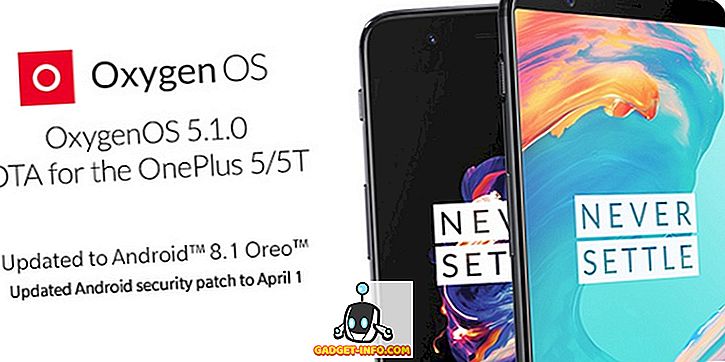Το πρώτο iPhone που ξεκίνησε το 2007 επανάσταση στον τρόπο που χρησιμοποιήσαμε τα τηλέφωνά μας, χάρη στην οθόνη αφής του. Έχει περάσει σχεδόν μια δεκαετία και σήμερα δεν μπορούμε πλέον να φανταστούμε τη ζωή μας με ένα τηλέφωνο που δεν διαθέτει οθόνη αφής. Όλα τα smartphones διαθέτουν σήμερα μια οθόνη αφής και ενώ η Apple έδειξε σε όλους, η Google έφερε την οθόνη αφής σε μαζικές συσκευές με το Android. Δεδομένου ότι όλα όσα κάνουμε στα Android smartphones μας εξαρτώνται από την οθόνη αφής, η μετάβαση μπορεί να γίνει σκληρή αν η οθόνη αφής του smartphone Android σταματήσει να λειτουργεί ή απλά δεν ανταποκρίνεται αρκετά. Λοιπόν, όσο η οθόνη δεν έχει καταστραφεί εντελώς, νομίζουμε ότι μπορούμε να σας βοηθήσουμε. Εδώ είναι μερικοί τρόποι για να διορθώσετε προβλήματα οθόνης αφής στο Android:
1. Ελέγξτε τη χρήση της μνήμης RAM
Οι πιθανότητες είναι ότι η οθόνη αφής της συσκευής Android μπορεί να μην ανταποκρίνεται αρκετά λόγω του γεγονότος ότι η διασύνδεση Android καθυστερεί . Πρέπει να γνωρίζετε καλά το γεγονός ότι το Android δεν είναι η πιο φιλική προς τους πόρους πλατφόρμα και εάν έχετε μια συσκευή με μέτρια ποσότητα μνήμης RAM, ίσως να μην είναι σε θέση να συμβαδίσει με τις διάφορες εφαρμογές που μπορεί να εκτελείτε. Έτσι, η κακή απόκριση στην οθόνη αφής.
Λοιπόν, το καλύτερο που μπορείτε να κάνετε εδώ είναι σαφές όσο το RAM μπορείτε. Μπορείτε να το κάνετε με τη θανάτωση εφαρμογών που δεν χρησιμοποιείτε, αφαιρέστε bloatware και άλλους τρόπους για να καθαρίσετε τη μνήμη RAM στο Android.

2. Ενεργοποιήστε την απόδοση 2D της GPU
Εάν αισθάνεστε ότι η συσκευή σας Android καθυστερεί να καταχωρίσετε τις επαφές, ίσως είναι ο κακός χειρισμός των μεταβάσεων. Για να το βελτιώσετε, είναι καλύτερο να ενεργοποιήσετε την "Εκτέλεση επιδόσεων GPU" . Μπορείτε να το ενεργοποιήσετε από την επιλογή Ρυθμίσεις-> Επιλογές προγραμματιστή .

Ωστόσο, εάν δεν το έχετε ήδη κάνει, θα πρέπει πρώτα να ενεργοποιήσετε τις Επιλογές προγραμματιστή, μεταβαίνοντας στις Ρυθμίσεις-> Πληροφορίες για το τηλέφωνο και πατώντας στο στοιχείο Κατασκευής 7 φορές. Η ενεργοποίηση της απόδοσης 2D της GPU θα πρέπει να καταστήσει τα στοιχεία της διεπαφής χρήστη και τις μεταβάσεις ταχύτερα, διασφαλίζοντας ότι οι επαφές σας είναι πράγματι καταχωρημένες.
3. Απενεργοποιήστε την ένδειξη περιβάλλοντος
Παρόλο που δεν γνωρίζουμε τον ακριβή λόγο, η λειτουργία προβολής Ambient της Android που έφτασε με το Lollipop φαίνεται να προκαλεί κάποια προβλήματα με την ανταπόκριση της οθόνης αφής. Η Ambient Display μοιάζει πολύ με τη λειτουργία εμφάνισης Moto, η οποία σας φέρνει διαδραστικές ειδοποιήσεις σημαντικών μόνο σε μορφή Black & White ενώ η συσκευή είναι κλειδωμένη. Ενώ αυτή η λειτουργία μπορεί να είναι χρήσιμη σε συσκευές που δεν διαθέτουν LED ειδοποίησης, θα πρέπει να προσπαθήσετε να την απενεργοποιήσετε για καλύτερη εμπειρία οθόνης αφής. Απλά μεταβείτε στις Ρυθμίσεις-> Οθόνη και απενεργοποιήστε την ένδειξη " Ambient Display ".

4. Βαθμολογήστε την οθόνη
Με την πάροδο του χρόνου, μια οθόνη τείνει να πάρει πιο ζεστό ή πιο δροσερό και, συνεπώς, πρέπει να διορθωθεί το χρώμα. Επίσης, μαζί με αυτό, η οθόνη τείνει να πάρει ανακριβή μετά από λίγο, με αποτέλεσμα λάθος πινελιές. Λοιπόν, η βαθμονόμηση της οθόνης καθορίζει τόσο την ακρίβεια όσο και τη διόρθωση χρώματος .
Αν και το Android σας επιτρέπει να διορθώσετε το χρώμα στις ρυθμίσεις προσβασιμότητας, απευθύνεται σε άτομα με χαμηλή όραση και μόνο για πειραματικούς σκοπούς. Έτσι, εάν θέλετε να βαθμονομήσετε την οθόνη, μπορείτε να χρησιμοποιήσετε μια εφαρμογή τρίτου μέρους, όπως η βαθμονόμηση της οθόνης αφής, η οποία βαθμονομεί τη βρύση, τη διπλή βρύση, τις χειρονομίες και τις χειρονομίες τσίμπημα σε μια απλή αλλά ριζοσπαστική διαδικασία. Επιπλέον, σας δείχνει επίσης την ακρίβεια της οθόνης αφής.

5. Δοκιμή πολλαπλής αφής
Εάν αισθάνεστε ότι η οθόνη αφής της συσκευής σας λειτουργεί σε μπαλώματα, μπορεί να υπάρχουν μερικά προβλήματα με το multi-touch. Μπορεί επίσης να είναι ένα πρόβλημα υλικού με τους ψηφιακοποιητές της οθόνης να μην λειτουργούν σωστά. Γενικά, το πακέτο σύγχρονων smartphone σε 5 έως 10 σημεία πολλαπλών σημείων επαφής και μπορείτε να χρησιμοποιήσετε μια εφαρμογή τρίτου μέρους όπως το MultiTouch Tester για να δείτε αν όλα τα σημεία επαφής λειτουργούν σωστά.

6. Δοκιμάστε την ασφαλή λειτουργία
Εάν αισθάνεστε ότι η χαμηλή ανταπόκριση στην επαφή είναι ένα πρόβλημα λογισμικού που αντιμετωπίζετε εξαιτίας μιας κακής εφαρμογής τρίτου μέρους, θα πρέπει να ξεκινήσετε τη συσκευή σας Android σε ασφαλή λειτουργία. Όταν η συσκευή σας Android εκτελείται σε ασφαλή λειτουργία, αρχίζουν να εκτελούνται μόνο οι εφαρμογές του συστήματος, πράγμα που σημαίνει ότι αν έχετε μια εφαρμογή τρίτου μέρους που μπορεί να προκαλεί προβλήματα στην οθόνη αφής, θα ξέρετε. Μπορείτε να δείτε το λεπτομερές άρθρο σχετικά με τον τρόπο εκκίνησης της συσκευής σας Android σε ασφαλή λειτουργία για περισσότερες λεπτομέρειες.

7. Ελέγξτε το φορτιστή σας
Εάν αντιμετωπίζετε προβλήματα οθόνης αφής μόνο όταν η συσκευή σας είναι συνδεδεμένη σε φορτιστή, δεν είστε μόνοι σας. Αυτό είναι ένα πρόβλημα που θα πρέπει να προκύψει μόνο εάν χρησιμοποιείτε φορτιστή τρίτου μέρους με τη συσκευή σας Android. Ο λόγος μπορεί να είναι ο φορτιστής ή το καλώδιο που δεν έχει καλά γειωθεί ή εάν ο φορτιστής είναι πολύ ισχυρός για τη συσκευή σας. Ένας άλλος λόγος μπορεί να είναι η διακύμανση της παροχής εναλλασσόμενου ρεύματος. Για παράδειγμα, η τροφοδοσία AC σε προσαρμογείς σε τρένα είναι συνήθως χαμηλή, με αποτέλεσμα θόρυβο AC. Επίσης, εάν ο φορτιστής βαθμολογηθεί για να βάλει 5V, μπορεί να προκαλέσει προβλήματα, οπότε χρησιμοποιήστε μόνο φορτιστές που εκπέμπουν το συνηθισμένο + 5V.
Δώρο:
Χρησιμοποιήστε την πρόσβαση Google Voice
Εάν η οθόνη του Android smartphone σας έχει καταστραφεί ή η οθόνη αφής δεν λειτουργεί, μπορείτε να ελέγξετε τη συσκευή σας με την εφαρμογή Google Voice Access. Η εφαρμογή που απευθύνεται σε άτομα με χαμηλή όραση λειτουργεί επίσης για πολλές άλλες καταστάσεις και όπως αναφέραμε, σας επιτρέπει να ελέγχετε το Android smartphone από τη φωνή σας. Έχουμε μια λεπτομερή ματιά στην εφαρμογή Google Voice Access που μπορείτε να ελέγξετε έξω.
Διορθώστε τα προβλήματα της οθόνης αφής της συσκευής Android με αυτούς τους τρόπους
Εάν κανένας από τους παραπάνω τρόπους δεν σας βοηθά να επιδιορθώσετε την οθόνη αφής της συσκευής Android σας, είναι πιθανό ότι υπάρχει κάποιο πρόβλημα με το υλικό οθόνης. Σε αυτή την περίπτωση, θα πρέπει να πάρετε τη συσκευή σας σε ένα κέντρο εξυπηρέτησης για να το επισκευάσετε. Ωστόσο, αν η οθόνη αφής συμπεριφέρεται περίεργα εξαιτίας ενός προβλήματος λογισμικού ή ενός δευτερεύοντος προβλήματος, οι προαναφερόμενοι τρόποι θα σας βοηθήσουν να διορθώσετε τα πράγματα. Επομένως, δώστε τους μια δοκιμή και ενημερώστε μας για το πώς εργάστηκαν για εσάς στο τμήμα σχολίων παρακάτω.